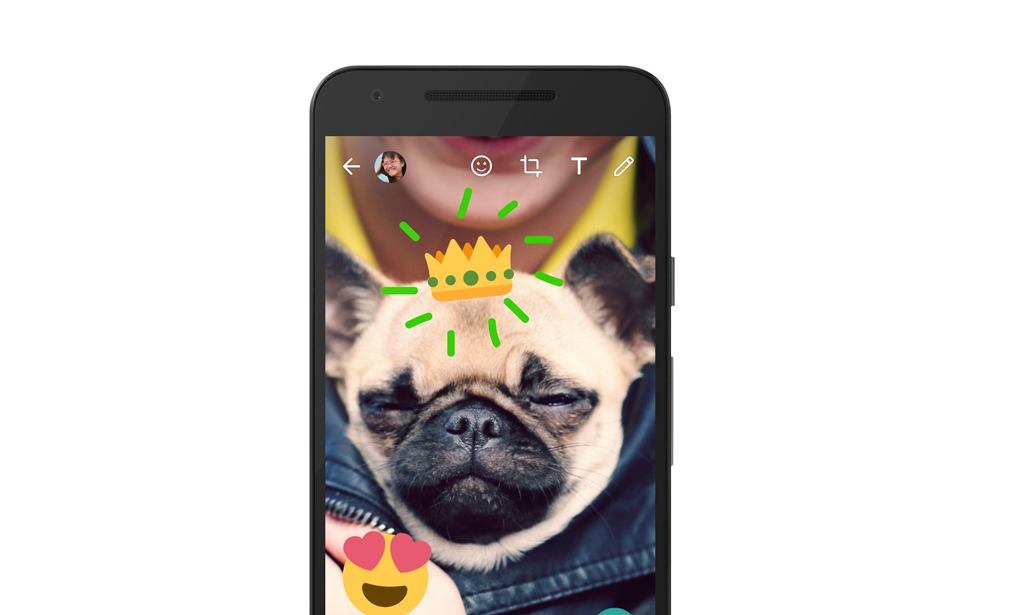Che la minaccia di SnapChat sia abbastanza seria lo si capisce anche da tutte quelle funzionalità un po’ “estrose” che chat e social network della prima ora stanno adottando per evitare possibili emorragie di utenti.
È un tema che sta particolarmente a cuore a Mark Zuckerberg e a tutto il gruppo dirigente di Facebook, come dimostra la decisione – appena annunciata – di arricchire l’editor fotografico di WhatsApp con alcune feature mutate dall’ormai nota applicazione di messaggistica che impazza soprattutto fra i più giovani.
In pratica: chi possiede un iPhone o un cellulare Android potrà d’ora in poi guarnire i propri scatti e i propri video con testi, disegni ed emoji da applicare direttamente a video. Merito di una serie di nuove opzioni grafiche inserite all’interno dell’editor Modifica (quello che attualmente permette di ritagliare e ruotare le foto).
Nello specifico: il simbolo della faccina consentirà di incollare letteralmente gli emoji, la “T” di inserire scritte, mentre la matita abiliterà il disegno a mano libera. Tutte le funzioni, in ogni caso, saranno utilizzabili sia sulle foto e i video appena scattati che su quelli presenti nel rullino.
WhatsApp: come scrivere in grassetto, corsivo e barrato
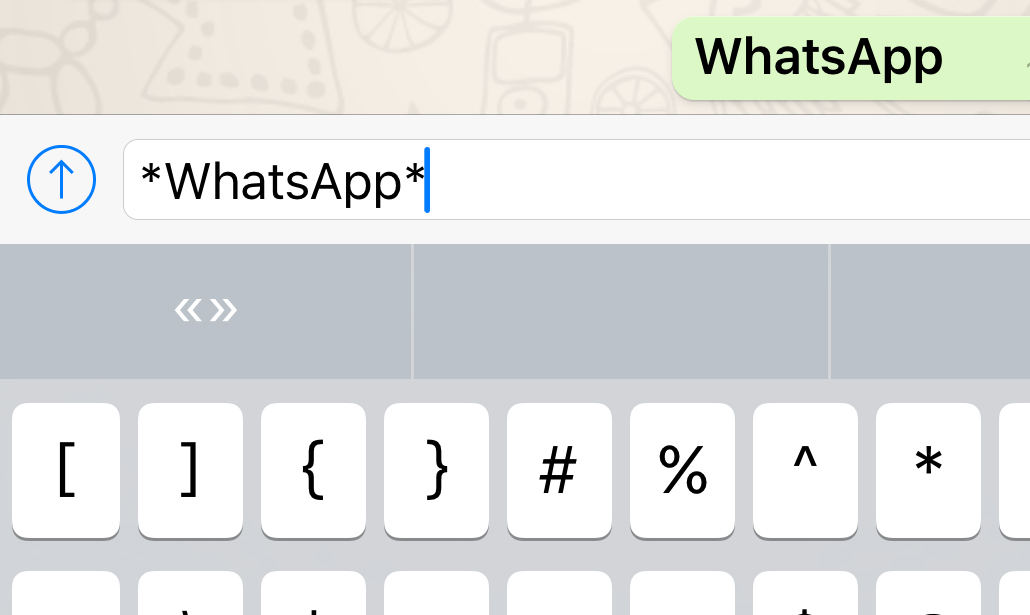
Per scrivere in grassetto è necessario aggiungere un asterisco (*) prima e dopo la parola. Es: *WhatsApp*
WhatsApp: come scrivere in grassetto, corsivo e barrato
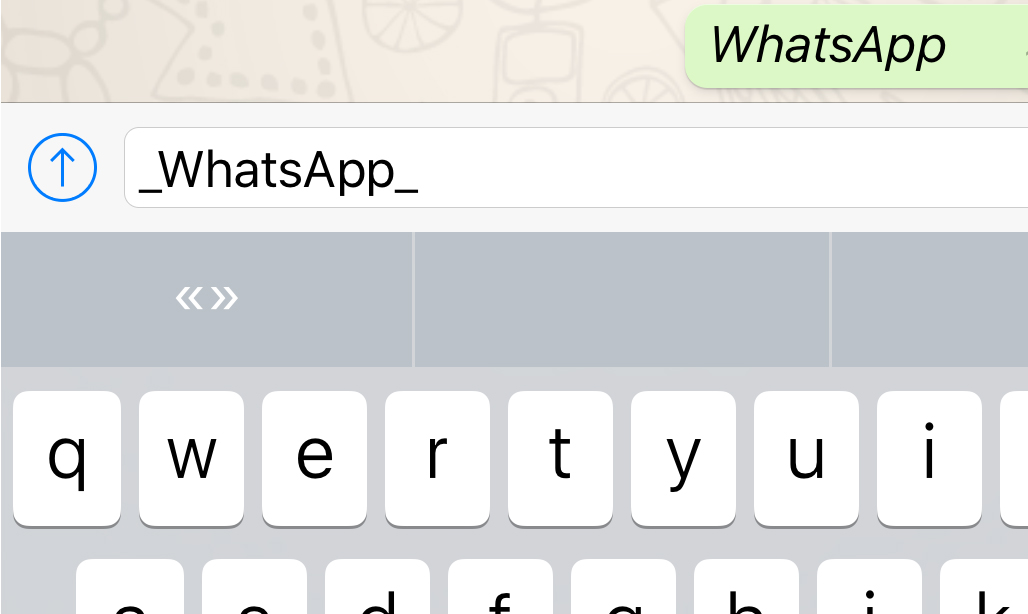
Per scrivere in corsivo è necessario aggiungere un trattino basso (_) prima e dopo la parola. Es: _WhatsApp_
WhatsApp: come scrivere in grassetto, corsivo e barrato
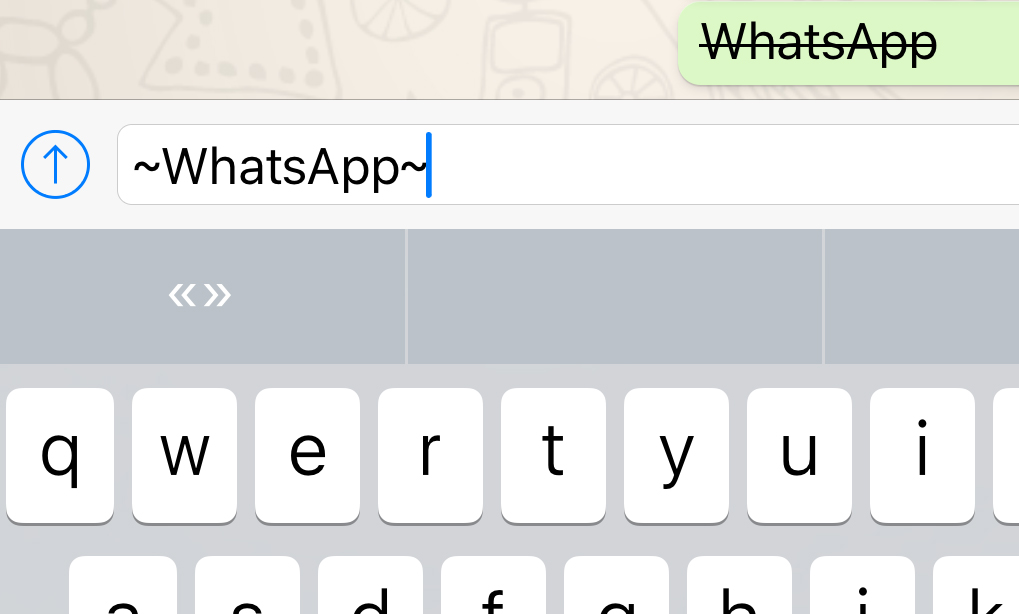
Per il barrato è necessario aggiungere una tilde (~) prima e dopo la parola. Es: ~WhatsApp~
WhatsApp: come scrivere in grassetto, corsivo e barrato
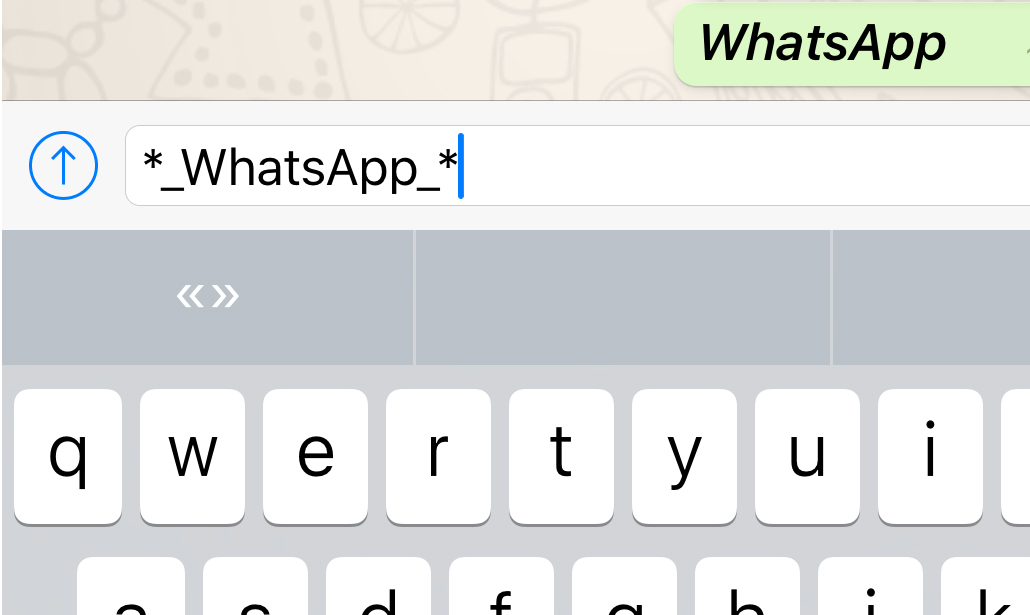
Per il grassetto corsivo è necessario aggiungere un asterisco e un trattino basso (*_) prima e dopo la parola. Es: *_WhatsApp_*
WhatsApp: come scrivere in grassetto, corsivo e barrato
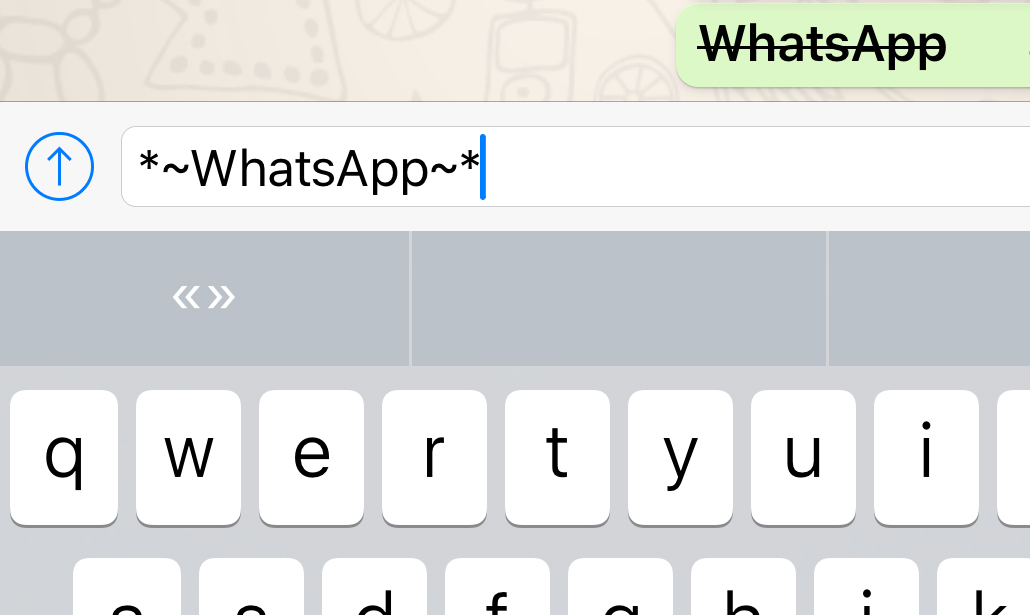
Per il grassetto barrato è necessario aggiungere un asterisco e una tilde (*~) prima e dopo la parola. Es: *~WhatsApp~*
WhatsApp: come scrivere in grassetto, corsivo e barrato
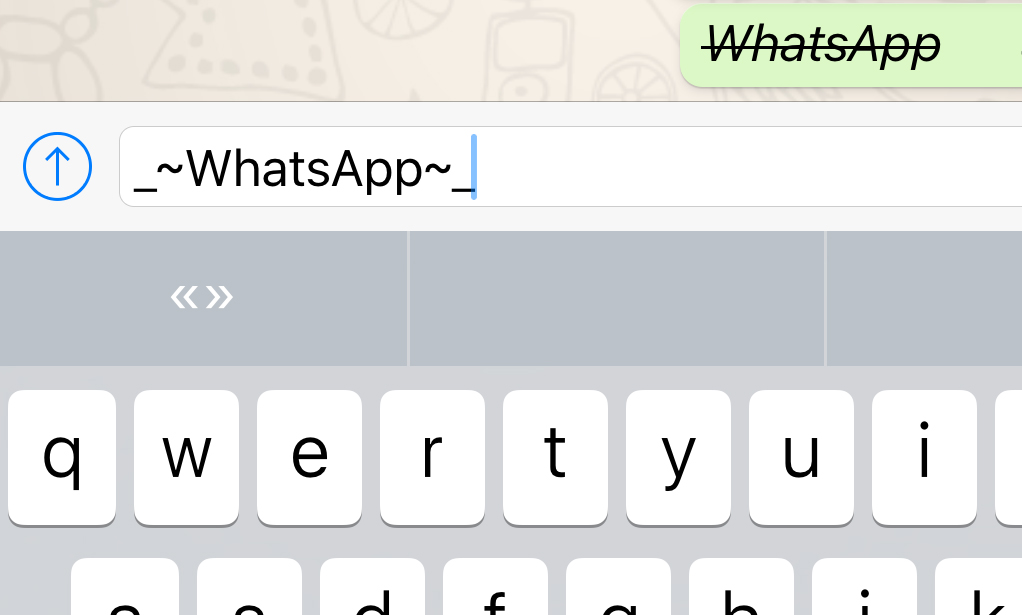
Per il corsivo barrato è necessario aggiungere un un trattino basso e una tilde (_~) prima e dopo la parola. Es: _~WhatsApp~_
WhatsApp: come scrivere in grassetto, corsivo e barrato
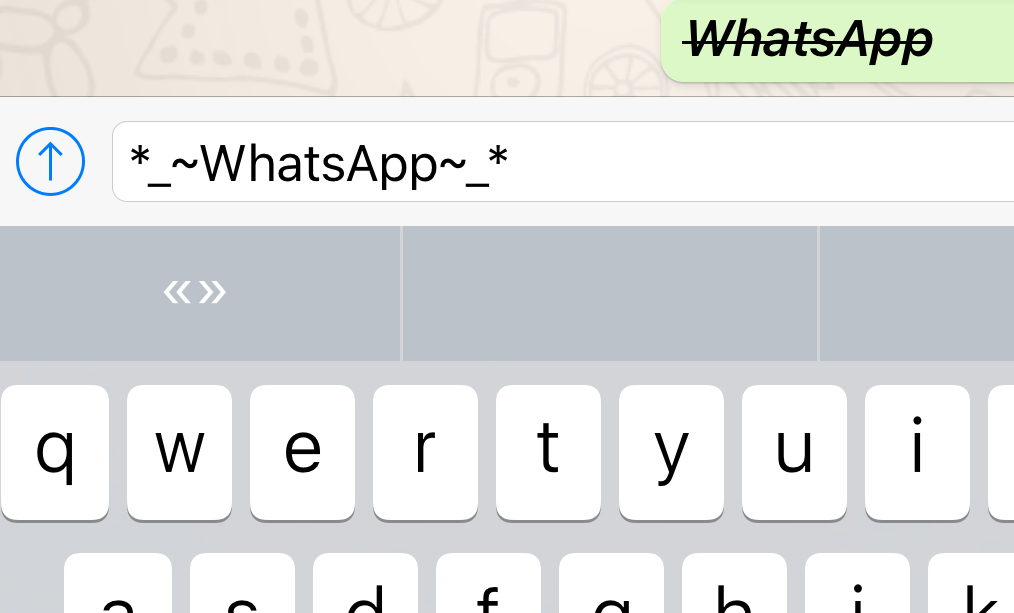
Per scrivere in grassetto corsivo barrato è necessario aggiungere un asterisco, un trattino basso e una tilde (*_~) prima e dopo la parola. Es: *_~WhatsApp~_*
Contestualmente a queste novità, WhatsApp ha annunciato anche il supporto ai sistemi di illuminazione artificiale per i selfie (in condizioni di scarsa luminosità, il display si tingerà di bianco un attimo prima dell’autoscatto), una gesture per passare rapidamente dalla camera anteriore e quella posteriore (doppio tap sullo schermo) e un’opzione per zoomare in fase di registrazione video: per ingrandire e rimpicciolire l’inquadratura – spiega lo staff della chat – basterà far scorrere il dito verso l’alto e verso il basso.
Le nuove funzionalità verranno rese disponibili nelle prossime ore, dapprima sui telefoni Android, quindi sugli iPhone.
Segui @TritaTech